Inhalt
Automatische Fertigungsnamen
Fertigungsnamen können automatisch vom Programm vergeben werden.
- Klicken Sie auf der Startseite auf "Einstellungen" > "Elementeingabe":

- Klicken Sie im Reiter "Darstellungsoptionen" auf die Schaltfläche "Fertigungsnamen":
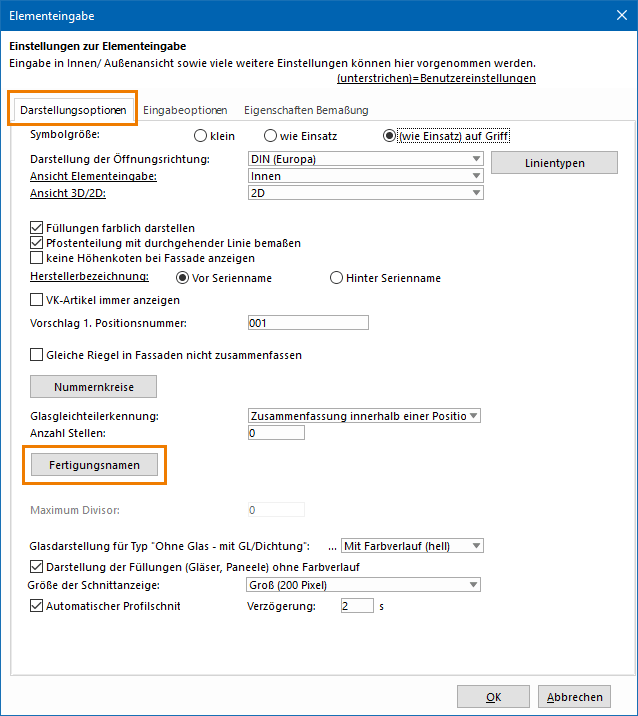
- Im folgenden Fenster stellen Sie die Vorgaben ein:
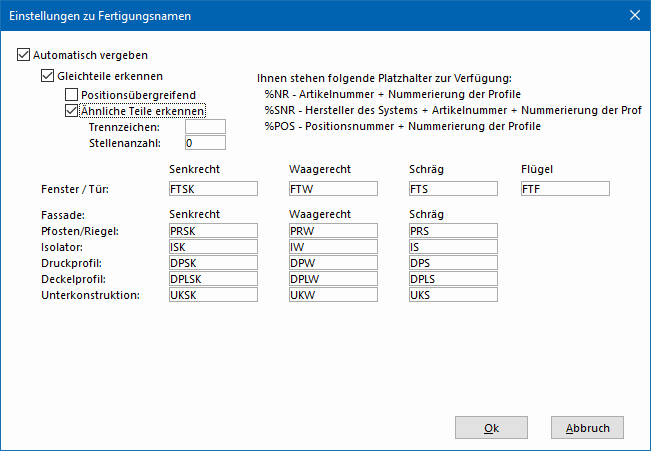
- Aktivieren Sie die Option "Automatisch" vergeben.
- Aktivieren Sie die Option "Gleichteile erkennen", um Gleichteile mit demselben Fertigungsnamen zu belegen.
- Aktivieren Sie die Option "Positionsübergreifend", um die Gleichteilerkennung auf alle Positionen des Projektes auszuweiten. So erhalten alle Gleichteile im gesamten Projekt denselben Fertigungsnamen.
- Aktivieren Sie die Option "Ähnliche Teile erkennen", um Artikel mit demselben Fertigungsnahmen zu belegen, die äußerlich gleich aussehen, aber im Profilaufbau (z.B. in der Kammer) unterschiedlich sind und unterschiedliche Profilnummern haben.
- Legen Sie darunter den Präfix für die Fertigungsnamen in den folgenden Bereichen und Ausrichtungen fest:
- Fenster / Tür
- Fassade
- Pfosten / Riegel
- Isolator
- Druckprofil
- Deckelprofil
- Unterkonstruktion
Hinweis:
Sie können auch die folgenden Platzhalter eintragen, die beim Einfügen durch Text ersetzt werden:
- %NR: Artikelnummer + Nummerierung der Profile
- %SNR: Hersteller des Systems + Artikelnummer + Nummerierung der Profile
- %POS: Positionsnummer + Nummerierung der Profile
Manuelle Fertigungsnamen
- Öffnen Sie eine Position in der Elementeingabe im Bereich "Weitere Daten".
- Klicken Sie in der Registerkarte "Bearbeiten" auf "Fertigungsnamen":

- Ein neues Programmfenster mit der Positionsskizze und automatisch gesetzten Fertigungsnamen öffnet sich. Klicken Sie in der Registerkarte "Bearbeiten" auf "Fertigungsnamen":
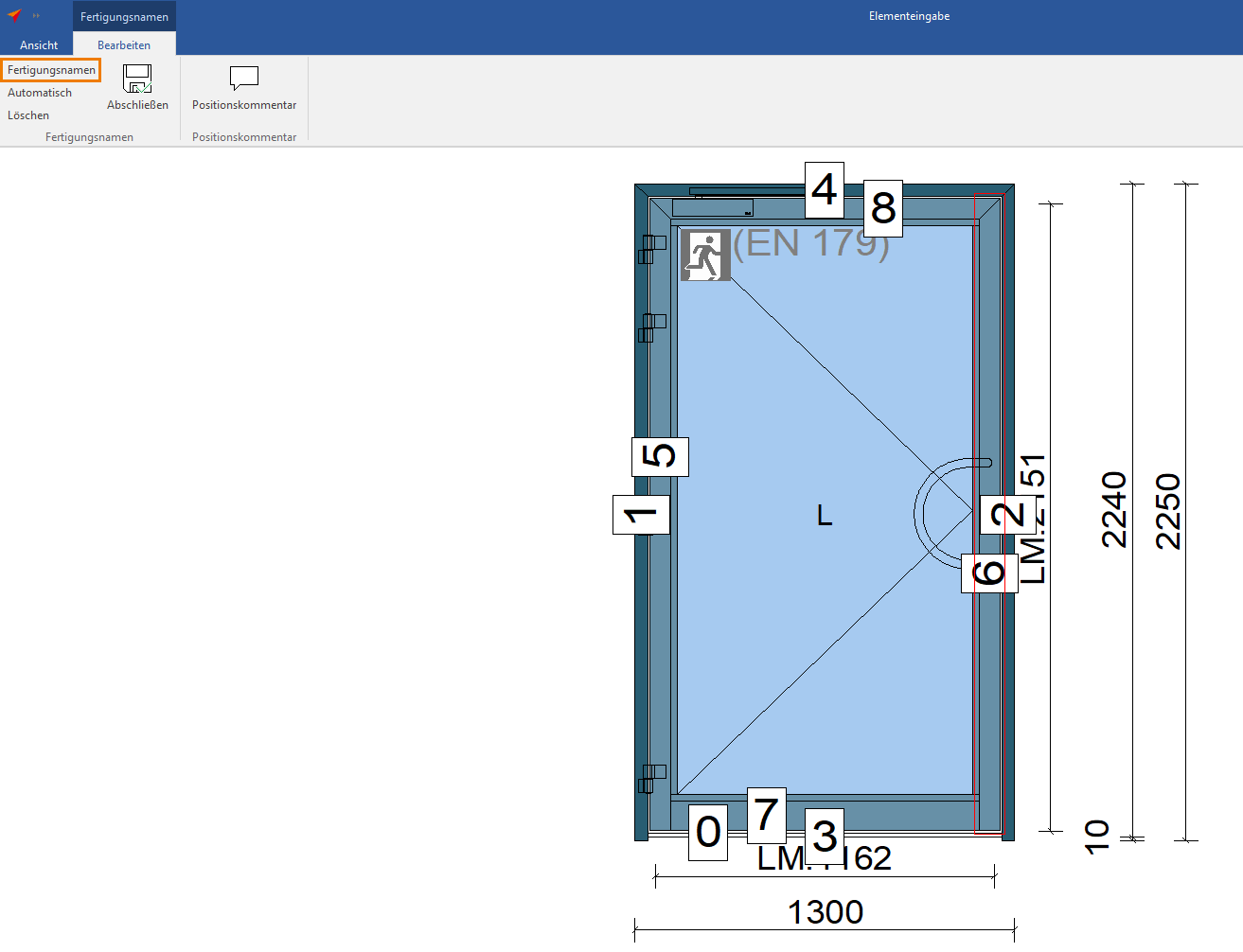
- In der darauffolgenden Liste sind alle Profile der Position aufgeführt:
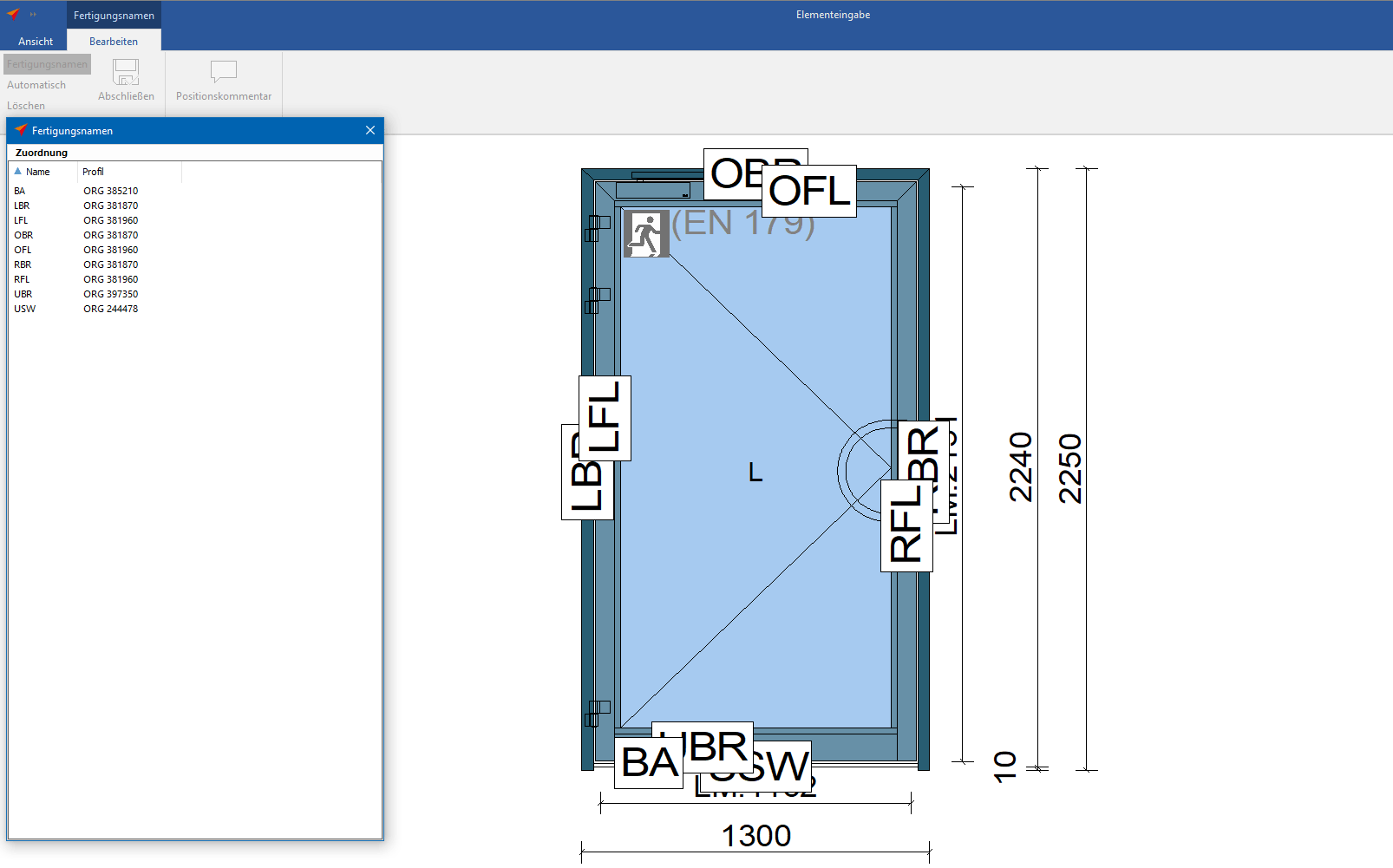
- Doppelklicken Sie auf ein Profil, um den Fertigungsnamen einzutragen oder anzupassen:
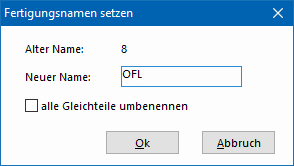
- Es können auch mehrere Profile zeitgleich geändert werden. Markieren Sie die gewünschten Profile mit gedrückter linker Maustaste und klicken Sie mit der rechten Maustaste in die Liste. Ein Kontextmenü öffnet sich:

In diesem Menü stehen Ihnen die folgenden Funktionen zur Verfügung:
Aktivieren Sie die Option "Alle Gleichteile umbenennen", um nur erkannten Gleichteilen den Fertigungsnamen zuzuweisen.
- Fertigungsnamen automatisch vergeben:
Mehr Infos erfahren Sie im Abschnitt "Automatische Fertigungsnamen". - Fertigungsnamen löschen:
Klicken Sie auf "Fertigungsnamen löschen", um die Fertigungsnamen der ausgewählten Profile zu entfernen. - Alles markieren:
Klicken Sie auf "Alle markieren", um alle Profile zu markieren. - Alles entmarkieren:
Klicken Sie auf "Alle entmarkieren", um alle Profile zu entmarkieren. - Alle Riegel markieren:
Klicken Sie auf "Alle Riegel markieren", um alle Riegelprofile in der Position zu markieren. - Klicken Sie auf "Alle Pfosten markieren", um alle Pfostenprofile in der Position zu markieren.

 Deutsch
Deutsch Français
Français